Sony Xperia X Dual White (F5122): Специальные возможности
Специальные возможности: Sony Xperia X Dual White (F5122)
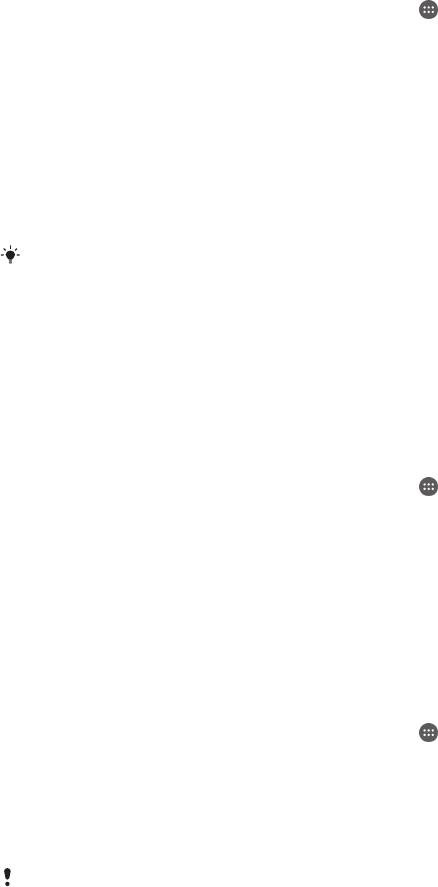
Специальные возможности
Жесты для увеличения размера изображения
Три последовательных касания сенсорного экрана на определенном участке изображения
позволят увеличить его размер.
Включение или отключение жестов увеличения
1
Перейдите на Начальный экран и коснитесь .
2
Найдите и коснитесь Настройки > Специальные возможности > Жесты для
увеличения.
3
Коснитесь ползунка Жесты для увеличения.
Увеличение размера участка экрана и панорамирование изображения
1
Убедитесь в том, что включены Жесты для увеличения.
2
Чтобы временно увеличить область, коснитесь ее трижды.
3
Чтобы переместить область, можно перетащить ее пальцами.
4
Для выхода из режима изменения масштаба трижды коснитесь области еще раз.
В некоторых приложениях можно свести пальцы, чтобы увеличить или уменьшить
масштаб.
Крупный текст
Для увеличения размера текста, установленного на устройстве по умолчанию, активируйте
функцию «Крупный текст».
Включение и отключение функции "Крупный текст"
1
Перейдите на Начальный экран и коснитесь
.
2
Найдите и коснитесь Настройки > Специальные возможности.
3
Коснитесь ползунка рядом с Большой.
Цветовая коррекция
С помощью цветовой коррекции пользователи, страдающие проблемами со зрением и
распознаванием цветов, могут настроить оптимальную для себя цветопередачу экрана.
Включение цветокоррекции
1
Перейдите на Начальный экран и коснитесь
.
2
Найдите и коснитесь Настройки > Специальные возможности > Коррекция
цветов.
3
Коснитесь ползунка Коррекция цветов.
4
Коснитесь Режим коррекции, а затем выберите подходящий уровень
цветочувствительности.
Цветокоррекция является экспериментальной функцией в настоящий момент и может
влиять на производительность устройства.
TalkBack
TalkBack — это служба чтения с экрана, предназначенная для слабовидящих пользователей.
TalkBack озвучивает все события и действия, выполняемые на устройстве Android. Она также
описывает вслух элементы пользовательского интерфейса и сообщает об ошибках в программном
обеспечении, уведомлениях и полученных сообщениях.
126
Это Интернет-версия документа. © Печать разрешена только для частного использования.
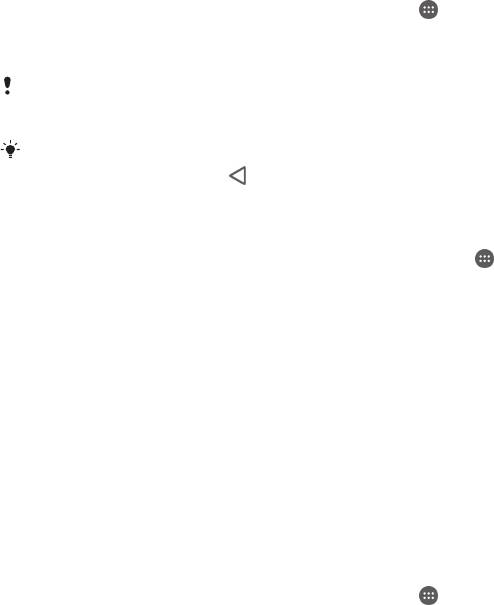
Включение функции TalkBack
1
Перейдите на Начальный экран и коснитесь .
2
Найдите и коснитесь Настройки > Специальные возможности > TalkBack.
3
Коснитесь ползунка TalkBack, а затем коснитесь OK.
Для изменения настроек речи, обратной реакции и сенсорных функций TalkBack
коснитесь Параметры.
После активации функции TalkBack сразу же запускается обучающая программа. Чтобы
закрыть ее, коснитесь , затем дважды коснитесь экрана.
Отключение функции TalkBack
1
Перейдите на Начальный экран и коснитесь значка
, затем дважды коснитесь
любой области на экране.
2
Прокрутите список пальцами, найдите и выберите, а затем дважды коснитесь
Настройки > Специальные возможности > TalkBack.
3
Коснитесь ползунка, затем дважды коснитесь любой области на экране.
4
Коснитесь OK, затем дважды коснитесь любой области на экране.
Режим TTY (телефонного печатающего устройства)
Функция TTY (телефонного печатающего устройства) на устройстве позволяет людям с
нарушениями слуха или речи общаться с помощью устройства TTY или службы коммутируемых
сообщений.
Включение режима TTY
1
Перейдите на Начальный экран и коснитесь
.
2
Найдите и коснитесь Настройки > Вызов.
3
Выберите SIM-карту, а затем коснитесь Специальные возможности > TTY mode.
4
Выберите применимый режим TTY.
127
Это Интернет-версия документа. © Печать разрешена только для частного использования.
Оглавление
- ™
- Содержание
- Начало работы
- Безопасность устройства
- Основы
- Загрузка приложений
- Интернет и сети
- Синхронизация данных на устройстве
- Основные параметры
- Ввод текста
- Вызов
- Контакты
- Электронная почта
- Передача сообщений и чат
- Музыка
- FM-радио
- Камера
- Фотографии и видео в Альбоме
- Видео
- Связь с устройствами
- Интеллектуальные приложения и функции, экономящие ваше время
- Путешествия и карты
- Календарь и будильник
- Специальные возможности
- Поддержка и техобслуживание

